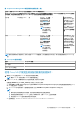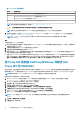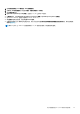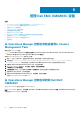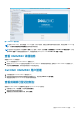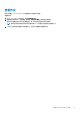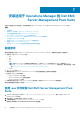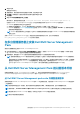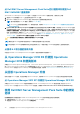Install Guide
管理 Dell EMC OMIMSSC 设备
主题:
• 从 Operations Manager 控制台中的设备导入 Feature Management Pack
• 从 Operations Manager 控制台中启动 Dell EMC OMIMSSC
• 查看 OMIMSSC 详细信息
• Dell EMC OMIMSSC 用户管理
• 查看或刷新已登记控制台
• 修改 Operations Manager 帐户
• 在 Dell EMC OMIMSSC 管理员门户中修改用于已登记控制台的凭据
• 取消登记 Operations Manager 控制台
• 移除 Dell EMC OMIMSSC 设备虚拟机 (VM)
• 查看作业
从 Operations Manager 控制台中的设备导入 Feature
Management Pack
确保已应用 Service Pack 更新。
小心: Feature Management Pack 的导入仅适用于 System Center Operations Manager 2019、System Center Operations
Manager 1807 和 System Center Operations Manager 1801 的用户。
要安装 Feature Management Pack,请执行以下步骤:
1. 通过 FTP 工具(如 WinSCP)连接到设备文件系统,并提供设备 IP 地址和只读用户凭据。
2. 浏览到位置 /usr/share/webapps/spectre/Spectre/WEB-INF/classes/com/dell/tejas/ig/ps/command/
DellManagementPacks 下的设备目录,并将 Dell.FeatureManagement.Pack.mp 文件复制到本地文件夹中。
3. 右键单击 Dell.FeatureManagement.Pack.mp 文件,然后选择下载。
4. 在 Operations Manager 控制台中,转至管理 > 管理包 > 已安装的管理包。
5. 从管理概述 中选择导入管理包。
6. 在选择管理包 向导中,从下拉菜单中单击添加 > 从磁盘添加,然后转至在其中下载管理包的文件夹。
7. 选择您想导入的已下载文件,然后单击打开。
8. 选择 Dell.FeatureManagement.Pack.mp 文件,单击安装,然后单击关闭。
已安裝 Feature Management Pack 版本 7.2.0。
从 Operations Manager 控制台中启动 Dell EMC
OMIMSSC
从 Operations Manager 控制台中启动 Dell EMC OMIMSSC:
在 Operations Manager 控制台中,单击监测 > Dell EMC > Dell EMC OpenManage Integration 视图 > OpenManage Integration 仪
表板。
此时会显示 Dell EMC OMIMSSC 登录页面。
6
24 管理 Dell EMC OMIMSSC 设备